services.msc怎么打开 services.msc打不开怎么办?
时间:2024-12-13 来源:互联网 标签: PHP教程
在计算机的日常使用中,services.msc是一个常用的命令行工具,用于管理和配置Windows服务。然而,有时候用户可能会遇到无法打开services.msc的情况。本文将详细分析这一问题,并提供解决方案,帮助你轻松解决这个难题。
一、什么是services.msc?
services.msc是Windows操作系统中的一个命令行工具,通过它可以启动、停止、暂停或重新启动系统上的服务。它类似于Windows的“服务”管理界面,但更为简洁和快速。通常,只需按下Win+R键,然后在运行窗口中输入services.msc即可打开。
二、services.msc怎么打开
1)使用运行对话框
按下Windows 键 + R:这将打开“运行”对话框。
输入services.msc:在对话框中输入services.msc,然后按下Enter键或点击“确定”。
2)通过开始菜单
点击开始按钮:或者按下Windows 键打开开始菜单。
在搜索框中输入services:开始菜单中会自动搜索并显示相关的选项。
选择“服务”:在搜索结果中找到并点击“服务”应用,以打开该管理工具。
3)通过控制面板
打开控制面板:按下Windows 键 + X,然后选择“控制面板”,或者在搜索框中输入“控制面板”并点击打开。
选择“系统和安全”:在控制面板主界面中,点击“系统和安全”。
点击“管理工具”:在下一个界面中,选择“管理工具”。
找到“服务”:在管理工具列表中,双击“服务”以打开它。
4)通过命令提示符
打开命令提示符:可以搜索“cmd”或“命令提示符”,然后点击打开。
在命令提示符中输入:
services.msc然后按Enter键。
5)通过任务管理器
按下Ctrl + Shift + Esc:打开任务管理器。
点击“文件”菜单:在任务管理器窗口中,点击左上角的“文件”菜单。
选择“运行新任务”:点击“运行新任务”。
输入services.msc:在弹出窗口中输入services.msc,然后按下Enter键。
三、为什么无法打开services.msc?
注册表问题
有时候,services.msc可能因为注册表项的损坏或丢失而无法打开。这种情况下,系统无法找到正确的路径来启动services.msc。
权限问题
如果你没有使用管理员权限运行命令提示符或者运行窗口,可能会导致无法打开services.msc。这是因为某些操作需要管理员权限才能执行。
文件关联错误
有时候,services.msc的文件关联可能会因为某些原因被更改,导致无法正确打开。
系统文件损坏
Windows系统的某些关键文件损坏也可能导致services.msc无法正常工作。这可能是由于病毒攻击、软件冲突或者其他原因造成的。
四、如何修复services.msc无法打开的问题?
检查注册表
如果怀疑是注册表问题,可以通过以下步骤进行修复:
按下Win+R键,输入regedit,然后按回车键以打开注册表编辑器。
定位到HKEY_LOCAL_MACHINE\SOFTWARE\Microsoft\Windows\CurrentVersion\Run。
检查是否存在名为services.msc的项。如果没有,可以尝试手动添加一个新的字符串值,并将其设置为正确的路径。
以管理员身份运行
确保你是以管理员身份运行命令提示符或者运行窗口。以下是具体的步骤:
右键点击开始菜单,选择“命令提示符(管理员)”或者“WindowsPowerShell(管理员)”。
在弹出的用户账户控制窗口中选择“是”。
输入services.msc并按下回车键。
修复文件关联
如果怀疑是文件关联问题,可以尝试以下方法:
按下Win+R键,输入cmd并按回车键打开命令提示符。
在命令提示符中输入assoc.msc=MSCFile,并按下回车键。这会将.msc文件类型重新关联到MSCFile类型。
系统恢复和修复
如果怀疑是系统文件损坏,可以尝试使用Windows自带的系统恢复功能或者SFC工具进行检查和修复:
按下Win+R键,输入sfc/scannow并按回车键。这将扫描所有的受保护系统文件,并替换损坏的文件。
如果上述方法无效,可以考虑使用系统的“恢复到以前的版本”功能。
无法打开services.msc的问题虽然常见,但大多数情况下都可以通过以上方法解决。无论是注册表问题、权限不足、文件关联错误还是系统文件损坏,只要按照相应的步骤操作,都能顺利解决问题。
以上就是php小编整理的全部内容,希望对您有所帮助,更多相关资料请查看php教程栏目。
-
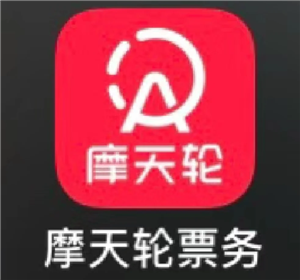 摩天轮票务官网购票入口-摩天轮票务的票源靠谱吗 2025-12-27
摩天轮票务官网购票入口-摩天轮票务的票源靠谱吗 2025-12-27 -
 免费看电视剧的软件有哪些app-热播剧免费追剧app大全 2025-12-27
免费看电视剧的软件有哪些app-热播剧免费追剧app大全 2025-12-27 -
 烤红薯比蒸红薯更甜是因为 蚂蚁庄园12月26日答案 2025-12-27
烤红薯比蒸红薯更甜是因为 蚂蚁庄园12月26日答案 2025-12-27 -
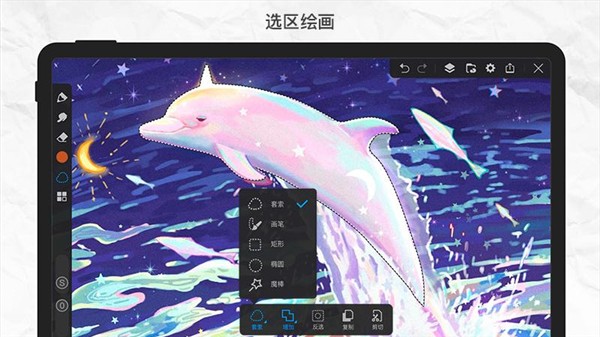 画世界pro正版免费下载安装最新版本-画世界pro正版免费官方入口 2025-12-27
画世界pro正版免费下载安装最新版本-画世界pro正版免费官方入口 2025-12-27 -
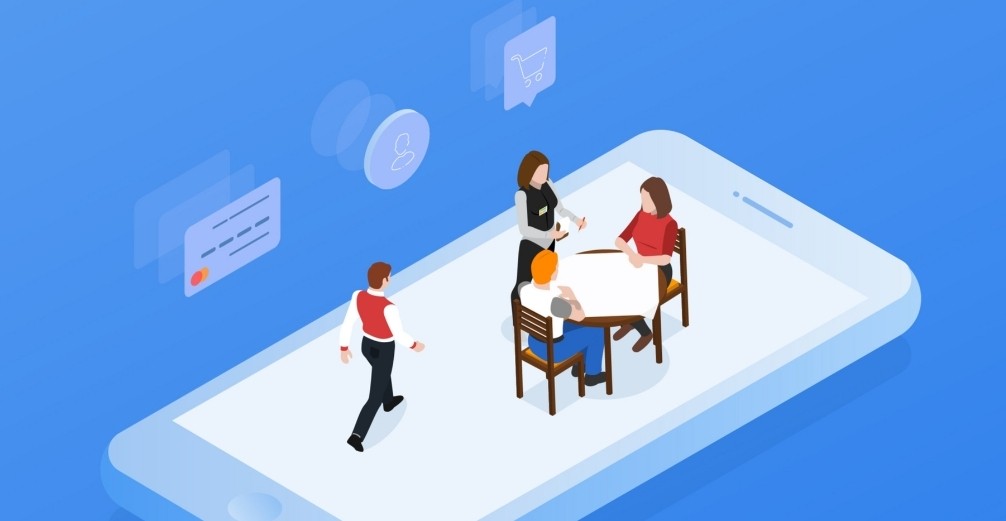 Lofter网页版登录入口详解-Lofter官网登录操作指南 2025-12-27
Lofter网页版登录入口详解-Lofter官网登录操作指南 2025-12-27 -
 夸克老司机模式如何开启-夸克老司机模式登录入口有哪些内容 2025-12-27
夸克老司机模式如何开启-夸克老司机模式登录入口有哪些内容 2025-12-27





